Si bien existen varios modos de disfrutar de nuestra conexión a Internet en el ámbito de nuestro domicilio, lo cierto es que somos muchos los que acabamos decantándonos por hacerlo a través de wifi. Una decisión que viene motivada por la posibilidad de acceder a través de nuestro smartphone sin gastar datos y por la comodidad de navegar desde cualquier lugar de la casa, entre otras.
Por desgracia, en algunas ocasiones la intensidad de la señal no es la deseada, un inconveniente que puede estar condicionado por factores muy diversos, como la ubicación del router, un espectro de frecuencia saturado y un largo etcétera que conviene conocer. Y es por eso por lo que hoy hemos recabado algunos consejos para aumentar la señal wifi.
QUÉ OCURRE CON LA CONEXIÓN wifi

Lo primero que deberemos hacer, antes de tomar ninguna medida para aumentar la conexión wifi, es analizar la situación, es decir, tratar de averiguar el origen del problema. Lo más recomendable es llevar a cabo un registro de la calidad de la señal en las diferentes habitaciones de la casa. Algo que podemos hacer prestando atención al indicador de la señal y velocidad que aparece en los “detalles de conexión”.
Debemos valorar, por otra parte, que no todos los routers son iguales, algo que explica por qué si cambias de operadora y anteriormente no tenías una potencia óptima, sin embargo, ahora sí la disfrutas (o a la inversa) sin haber tocado ningún parámetro. Comprobar la ubicación del router y cerciorarnos de que el vecino no nos está robando la wifi también es básico. Para lograrlo, resultan de gran ayuda aplicaciones como Wireless Network Watcher.
En este punto cabe comentar que el número de dispositivos conectados al mismo tiempo influye en gran medida. Si necesitamos conectarnos con más de seis de forma simultánea, sería conveniente que invirtiésemos en una mayor velocidad de conexión.
UBICAR CORRECTAMENTE EL ROUTER

A pesar de que la mayoría somos conscientes de algunos requisitos básicos a la hora de colocar el router, lo cierto es que su ubicación queda, en muchas ocasiones, condicionada por el lugar que al técnico le ha resultado más cómodo. Esto quiere decir que habitualmente está donde se encuentra el PTR (punto de terminación de la red, para ADSL) o al lado del ONT (optical network terminal, para la fibra óptica).
Un emplazamiento que puede acabar con el dispositivo instalado en el lado opuesto de la casa donde tenemos el ordenador. Lo ideal, sin embargo, es ubicarlo en la zona central de nuestro domicilio, de manera que la conexión sea adecuada desde todos los rincones del hogar. Para aquellas viviendas que cuenten con más de una planta, las superiores son las idóneas, pues las ondas de radio se propagan mejor cuanto menos obstáculos encuentren en su camino.
Razón de más para colocarlo también alejado del suelo –un auténtico peligro que lo somete a patadas, a tropiezos varios e incluso a las jugarretas de nuestra mascota-. Una estantería elevada, por ejemplo, pero a la que podamos acceder fácilmente y sin obstáculos, servirá. En todo caso, evitaremos rodearlo o encerrarlo en un mueble y alejarlo de las paredes. Y si no nos alcanza el cable, siempre podemos usar un extensor.
La posición de las antenas (en caso de tenerla) también es fundamental. De hecho y aunque en las fotografías de routers aparezcan colocadas de forma vertical en perpendicular al dispositivo, no siempre es lo idóneo. Aparecen de esta forma por meros motivos estéticos. Si tiene más de una, lo más apropiado es que una se encuentre bajada, es decir, paralela.
MANTENER ACTUALIZADOS NUESTROS DISPOSITIVOS
Cuando hablamos de mantener nuestros dispositivos actualizados nos estamos refiriendo no solo al firmware del router, sino también a nuestro ordenador y otros dispositivos. Para consultar las últimas versiones de este primero, deberemos acudir a la página de configuración.
Respecto a otros gadgets de nuestro hogar que se conectan a la wifi, es fundamental mantener al día el ordenador, en especial si tenemos en cuenta que la mayoría de fabricantes lanzan sus remozados con el fin de paliar errores de seguridad. Revisaremos también que el driver del adaptador wifi se encuentra actualizado, algo que podemos hacer a través de la página oficial del fabricante.
CAMBIAR LA ANTENA
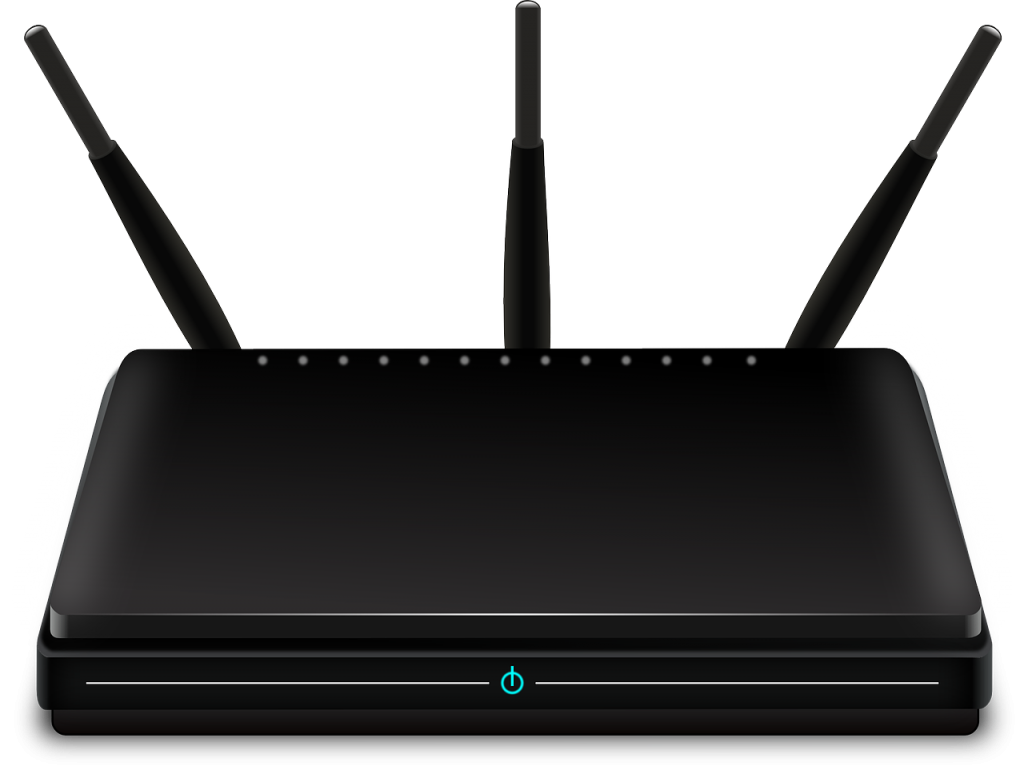
La mayoría de usuarios empleamos la antena que envía nuestro proveedor de Internet con todo el paquete de conexión. Sin embargo y a pesar de que estas resultan adecuadas para cubrir unas necesidades, digamos, estándares, pueden quedarse cortas en ciertas situaciones. Si este es nuestro caso, resulta recomendable sustituirla por un modelo más potente o de mayor ganancia si queremos aumentar la señal wifi.
Esto solo es posible para aquellos routers, evidentemente, que dispongan de una antena externa, algo que no siempre sucede. Para instalarla no necesitaremos complicarnos demasiado, basta con desenroscar la vieja y colocar la nueva en el mismo lugar.
A la hora de escoger una conviene que nos fijemos en el nivel de amplificación -que debería superar los 8 dBi-, y en su tipo. Por ejemplo, las hay omnidireccionales –que reparten la señal en todas las direcciones, y otras que permiten dirigir la señal manualmente y que son conocidas como direccionales.
USAR UN AMPLIFICADOR
Instalar un extensor o amplificador –con o sin PLC- es una de las soluciones más eficaces a la hora de mejorar o aumentar la señal wifi. Los más simples tan solo detectan la wifi, copian los parámetros y protocolos de seguridad más importantes y crean una nueva señal; su instalación no tiene complicaciones.
Los adaptadores PLC, por su parte, utilizan la red eléctrica. Uno de ellos tendrá que ir conectado al router por un cable Ethernet, y el otro es el que estará enchufado. Son más caros pero no dependen de la red wifi del router principal.
Otra opción es usar un viejo router –solo algunos lo permiten-, conectándolo con el cable de red. Bastará con resetearlo y llevar a cabo algunas modificaciones para que actúe como un repetidor de la red wifi del router principal y duplique la distancia de cobertura.
Configuraremos la IP del router secundario y el reenvío de las peticiones al servidor DHCP del router principal Por ejemplo, pongamos el caso de que el principal cuenta con la dirección 192.187.1.1, pues bien le asignaremos 192.187.1.2. En Enable DHCP Server Relay debería figurar la IP del router principal. Guardamos, reiniciamos y listo.
Los mejores dispositivos para aumentar la señal Wifi
Contar con una buena señal de red inalámbrica en el hogar no depende solo de los aparatos. Sin embargo, como hemos visto, el papel del router, la antena y un posible amplificador Wifi es clave para disfrutar de una buena conexión en el hogar o en la oficina. Vamos con algunos de los mejores dispositivos para aumentar el alcance de la Wifi.
Mejores routers 2020
Es habitual que, a nivel usuario, el router que nos proporciona la operadora sea suficiente. Sin embargo, en función del uso que le demos a internet, puede ser recomendable adquirir un router más potente, que mejore nuestra conectividad. Existen cientos de opciones para todos los bolsillos en el mercado, pero vamos con una pequeña selección.
TP-Link Archer C1200
Una opción económica y una de las mejores alternativas de gama baja. A pesar de que su precio está por debajo de los 50 euros, tenemos un router con tres antenas, dos en la banda de 5 GHz y otra en la banda de 2,4 GHz a 300 Mbps. Cuenta también con tecnología beamforming, que mejora la eficiencia de las conexiones.
Asus RT-AC66U
Subiendo un poco más la gama, pero sin salirnos de la zona baja, este modelo de Asus ofrece prestaciones interesantes por un precio algo superior a los 100 euros. Cuenta con dos bandas concurrentes que ofrecen hasta 450 Mbps de velocidad en los 2,4 GHz y hasta 1300 Mbps en la de 5 GHz.
Asus RT-AC86U
Saltando ya a la gama media, este modelo de Asus está entre lo mejor calidad precio del segmento. Gracias a su procesador es capaz de ofrecer una velocidad máxima de 750 Mbps en la banda de 2,4 GHz y hasta 2167 en la de 5 GHz. Es una opción asequible para gamers, ya que incorpora acelerador de juegos WTFast y QoS Adaptativo.
ASUS ROG Rapture GT-AX11000
Entramos de lleno en los routers de gama alta con una de las opciones más valoradas para streaming y juego online. Con un precio que ronda los 300 euros, este dispositivo es compatible con Wifi 6 e incorpora tres bandas con velocidad de hasta 1148 Mbps en los 2,4 GHz y hasta 4804 Mbps en las dos bandas de 5 GHz.
Mejores amplificadores wifi
Si lo único que tenemos es un problema de cobertura o de alcance de la red, una buena opción es hacerse con un amplificador wifi. Sin necesidad de cambiar el router, nos permite mejorar la señal de forma sencilla. Estas son algunas de las mejores opciones en el mercado.
TP-Link N300 TL
Una opción sencilla, fiable y muy económica. Este amplificador wifi de TP-Link solo trabaja en la banda de los 2,4 GHz y ofrece una conexión máxima de 300 Mbps. Su diseño compacto, su facilidad de uso y su precio (inferior a 20 euros) lo convierten en una de las opciones favoritas de los usuarios.
Netgear EX3800
Subimos de gama con un dispositivo que solo tiene un punto negativo: su diseño. No es la solución más estética, pero este amplificador soporta los últimos estándares de wifi (Wifi 6) y alcanza velocidades de hasta 750 Mbps sumando las bandas de 2,4 GHz y 5 GHz.
Asus RP-AC66
La última opción de esta selección tampoco destaca por su diseño, pero sí por ofrecer un rendimiento elevado sin elevar demasiado su precio. Este amplificador trabaja en las dos bandas y alcanza velocidades de 1300 Mbps en los 5 GHz y 450 Mbps en los 2,4 GHz. Su configuración es sencilla, incorpora un método propio de encriptado y soporta Wifi 6.
SELECCIONAR UN CANAL SIN USO
De la misma manera que no escuchamos bien una emisora de radio que no se encuentra bien sintonizada, tampoco tenemos una buena señal de wifi cuando no nos encontramos en el canal adecuado. Por desgracia, un problema común en las grandes urbes es la masificación de espectro de frecuencia que, de encontrarse saturado, puede condicionar la conexión.
Para evitarlo y tras entrar en la configuración del router, escogeremos un canal sin uso (o el menos saturado en su defecto), una elección que podemos realizar con conocimiento de causa de la mano de aplicaciones específicas como WiFi Analyzer, que analiza las redes que tenemos a nuestro alrededor y nos ayuda a cambiar el canal desde las opciones de configuración citadas.
El más común es el 6 y la banda de 2,4 GHz, aunque no todos los dispositivos resultan compatibles con otras, de manera que deberemos asegurarnos de que así es antes de cambiarla. Otras herramientas igualmente útiles para evitar que nuestra conexión “choque con la de nuestros vecinos” son Network Analyzer para iOS, Netgear Genie para Android e iOS, WiFi Analytics y WiFiCoverage para PC.
FABRICAR UN REFLECTOR CASERO
Otro truco que nos permitirá mejorar la calidad de la señal es hacernos con algún tipo de reflector. Incluso tenemos la opción de fabricarlo nosotros mismos con elementos metálicos que hagan rebotar la señal y que eviten que se pierda a través de la pared. Una simple lata de refresco servirá para empezar: la vaciaremos, le quitaremos la parte de arriba, realizaremos varios cortes longitudinales para poder extender el aluminio y la colocaremos justo encima del router.
Un proceso de bricolaje muy sencillo que podemos ver con más detalle en el vídeo que figura sobre estas líneas. En todo caso, cualquier superficie metálica que haga rebotar la señal servirá para nuestro propósito. De hecho, también es posible hacer un reflector con papel de plata, un colador metálico, una lata de conserva y recipientes varios.
CONOCER LAS FUENTES DE INTERFERENCIA
Para acabar, existe una serie de fuentes que deberíamos valorar a la hora de plantearnos la calidad del wifi. Nos estamos refiriendo, por ejemplo, al hecho de contar con una gran cantidad de espejos en casa. Estos tienen una fina capa de metal en su interior, un material que refleja la señal del router y que podría llegar a afectar a su calidad.
Dispositivos como el microondas y teléfonos inalámbricos DECT, que funcionen en la misma frecuencia de 2,4 Ghz, también interfieren. Alejarlos de las lámparas halógenas, dispositivos bluetooth que tengamos activados y monitores para bebés resulta recomendable. Otra posible fuente de interferencia puede tener que ver con la ubicación de nuestro edificio.
Es decir, si vivimos cerca de un edificio oficial, es conveniente tener en cuenta que, probablemente, este cuente con inhibidores de frecuencia. Lo mismo sucede si nos encontramos en las cercanías de repetidores de telefonía, generadores de energía o si en nuestro vecindario existen muchos puntos wifi. Unas situaciones extremas ante las que, por desgracia, poco podremos hacer.
En Nobbot | Ocho consejos para mejorar y sacar más partido a tu router

Lo que no me explico es que yo vivo en un chalet,y mi router esta en el garaje(planta baja)y al Pc de mesa le llegan(por cable)150megas y en mi cuarto(1ª planta)se me quedan en 5megas con suerte Increible
Saludos, tengo un problema con la distribución de la señal wifi, tengo un acces point TL-WA5210G configurado para distribuir con una antena externa TP-Link TL-ANT2412D pero los receptores de la señal solo reciben 30% de intensidad de señal, lo que quiero saber si esa antena es la correcta y a que altura debe estar además si la antena se encuentra cerca de cableado eléctrico interfiere, de antemano gracias por la ayuda que me puedan brindar!
idiotez de artículo
Con la ceja como muy bien indicas.
en el concejo de cambiar la energia, como seria en Windows 7????
Tienes mucha razon men todo eso cuenta!!
Dejaros de tonterias, lo que decis en el post es obvio para casi cualquier humano, aunque lo parezca no lo desprecio, es interesante para personas sin conocimientos pero lo mas importante son 4 claves:
1. como bien dices, la posicion fisica del router/modem
2. la configuracion correcta del nivel de potencia de la señal, lo digo porque aunque esta puesto, esta a medias, los modem tienen tambien ese parametro internamente, hay que entrar en el… y configurarlo. aunque normalemente suele estar en maximo, asi que dejarlo como ultima medida.
3.lo del canal mas limpio tambien es importante
4. configuracion del tamaño por paquete de transmision de los datos, a mas distancia, es mas aconsejable configurarlo mas pequeño, recordemos que wifi funciona como -Correos- manda un paquete y el receptor dice que lo ha recibido, si no llega completo el receptor no responde y se vuelve a mandar, claro, es como decir un verso a grito pelao por el balcon, el vecino te lo repite para ver si lo ha recibido bien, sino, se vuelve a recitar, cuanto mas corto es el verso es mas facil que no se le olviden palabras… pues esto es asi, (UDP, es diferente)
Hay mas como se comentan, pero son secundarias.
YES! desistalando el netframework4 va como una moto, pero no se aprecian mas rallitas de señal, lo cual no importa. Muy bueno.
gracias!! yo he conseguido una mejoría notable en la señal siguiendo tus indicaciones.
Una pregunta técnica:
Le coloqué una antena de mayor potencia a mi router y apenas noto la diferencia. Un amigo me dijo que el problema es que la antena como tal NO puede aumentarme la potencia porque es un «dispositivo pasivo»…. alguien puede explicarme un poco acerca de ésto, y cómo consigo ampliar el alcance de mi router?
GRACIAS POR LA INFORMACION, MUY BIEN DETALLADO TODO Y LO IMPORTANTE ES QUE ME SIRVIO.
MUY BUENA IN FORMACION GRACIAS DE NUEVO.
En mi caso la señal wifi la aumente quitando el Net framework 4,yo utilizo por desgracia el winvista,solo deje el Net framework 3.5 SP1.Mi pc
lo tengo actualizado con windows vista Service pack2 ,hacin que mejor quitar la versión 4
porque te ralentiza tu conexión wifi,ahora corre que da gusto,ve al panel de control y desinstala el net frameworck 4.0,si alguien le va bien
comentarlo, y correr la voz
HOLA
HACE UN AÑO CONTRATÉ JAZZTEL ADSL Y ALTA LINEA. EN PRINCIPIO MI «OFICINA» ESTABA EN LA HAB. DE LA ENTRADA Y EL MODEM SE INSTALÓ ALLÍ.
AHORA MI MADRE ESTÁ EN CASA POR UN ACCIDENTE Y HEMOS TRASLADADO LA «OFICINA» YA QUE MI MARIDO ES AUTONOMO A LA OTRA HABITACION (AL FINAL DE LA CASA) Y NO SIEMPRE RECIBO BIEN LA SEÑAL, EN EL COMEDOR MEJOR. PERO CLARO NECESITO MUCHAS VECES IMPRIMIR ALGO Y TENGO QUE IR ARRIBA Y ABAJO.
yo tengo exactamente los mismo q roberto un windows 7 ultimate con tarjeta de wifi Atheros AR9285 Wireless Network Adapte y me aparece todo lo q dice RICKY y cuando llego al momento de cambiar lo que tu dices… en recive buffers esta en 256 y transmit buffers esta en 512… los cambio al maximo y recived buffers qeda 512 y transmit buffers tambien qeda en 512. aora mi pregunta es: ¿esta bien?¿eso es todo lo que hay que hacer? porfavor si algien save q me diga.
tengo un windows 7 ultimate con tarjeta de wifi Atheros AR9285 Wireless Network Adapte y quiero aumentar la recepcion de señal. alguien me puede ayudar porfavor.
Bueno señores lo primero es cuando entren al panel de control deben colocar la opcion ver iconos pequeños en la parte superior derecha y alli nos vamos a la opcion administrador de dispositivos en este parte vamos a hacer click en adaptadores de red buscamos alli nuestra tarjeta de red inalambrica click derecho propiedades opciones avanzandas y llevamos los buferes de recepcion y transmision al maximo……. saludos
Yo estoy en las mismas. El Panel de Control de Windows 7 no tiene nada que ver (es un horror, no se sabe dónde está nada). Si alguien sabe cómo hacerlo con este SO se lo agradecería.
yo uso el windows 7 y no me sale lo que dicen ahi,,, como he de buscarlo aqui
Se puede intentar también usando una tarjeta wireless usb. Son diseñadas para superar este tipo de inconvenientes de señal.
En una red wireless doméstica también se debe reducir al máximo la interferencia (producida por teléfonos inalámbricos por ejemplo)
http://tecnologo.co.cc/tecnologia/10-tips-para-mejorar-su-red-inalambrica/
BUENO A MI TAMPOCO ME RESULTO NADA DE LO QUE
DICE AQUI, DEBE HABER OTROS FACTORES EN JUEGO
SUPONGO, MI TARJETA ES UNA ATHEROS DE LAS BUENAS
Y AUN ASI NADA.. VIVO EN UN CLIMA DE CIUDAD Y MONTAÑA A LA VEZ YA QUE VIVO EN LA CIUDAD PERO TENGO LA
MONTAÑA A ESCASOS METROS DE MI CASA, Y HAY MUCHAS
REDES LIBRES POR MI ZONA, PASO ESTOS DATOS
POR SI A ALGUIEN LE DA UNA IDEA CON ELLOS ACERCA DE EL ASUNTO.
NO SE PRODUJO NINGUN CAMBIO HACIENDO LO QUE DICE AQUI,
Logik, si coinciden en la misma banda de frecuencia en que tengas configurada la antena, es posible. Para solucionarlo, siempre se puede seleccionar otra banda y comprobar si ofrece mejor resultado.
Los monitores para bebes y transmisores de TV inalambricos hacen caer la velocidad de las conexiones wireless, segun un informe de Ofcom, autoridad reguladora de las telecomunicaciones en UK
http://www.pcpro.co.uk/news/252595/baby-monitors-killing-urban-wifi.html
parece ser que los Walkie-talkie tambien hacen caer la velocidad de las conexiones wifi, teneis informacion sobre este tema?
A mi tampoco me salia pero si que me daba una opcion en Power Save Mode a escoger off, normal y maximun. Le he puesto maximun y internet ha mejorado considerablemente, pasando de una señal baja a muy buena.
Gracias por el consejo, que por algo en el curro siempre intento vender Adsl de Jazztel y no de otro operador.
Panel de Control > Conexiones de red y hacemos click derecho en Conexiones inalámbricas, seleccionando Propiedades. Luego, seleccionamos Configurar… > Avanzadas > Administración de Energía, donde encontraremos la barra de potencia que podremos situar todo lo alta queramos.
Lo siento, pero no me sale la barra de energía…